经验直达:
- word中如何去除批注
- 怎么去掉word里面的批注
- 怎样去除word文档中的批注
一、word中如何去除批注
添加批注的方法
- 1
首先打开一篇没有批注的文档,想在哪里添加批注 , 就把光标放在哪里 。例如我想给题目添加批注,先把光标放在题目的后面,接下来在上方的菜单栏中选择审阅 后,点击新建批注 。
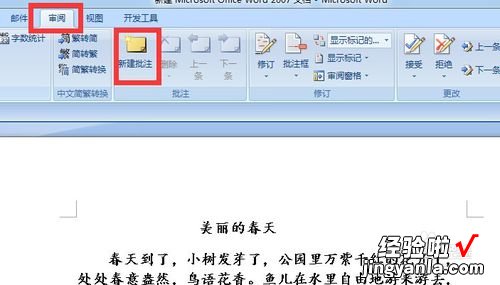
- 2
添加成功之后,就可以写批注内容了 。如图所示,小编只是简单添加一句话 。

END
修改批注的方法 - 1
直接在批注的内容里 添加文字或者删除文字 , 或重新写文字,类似在word中添加删除文字 。
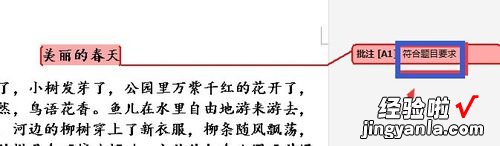
END
隐藏批注的方法 - 1
打开word文档后,先选择审阅,之后选择修订 , 在修订的右侧选择显示标记 。
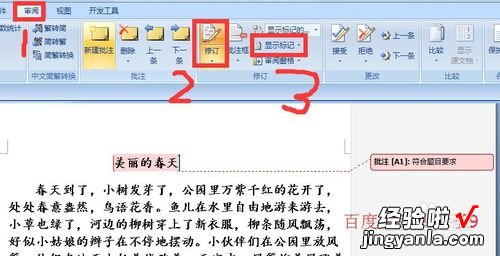
- 2
这时在选项框中,直接去掉批注前面的对号,点击一下就去掉了 。
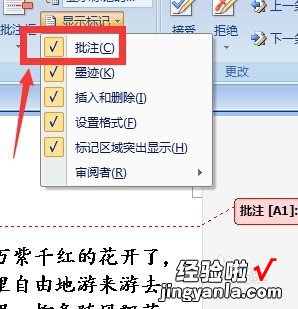
- 3
对勾去掉之后 , 批注就没有了,想再次出现批注 , 再点击一下,对勾就又出现了 。
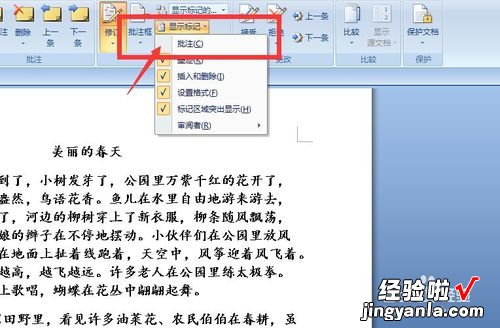
END
删除批注的方法 - 在菜单栏中的审阅下 , 点击删除 键,批注就被删除了 。
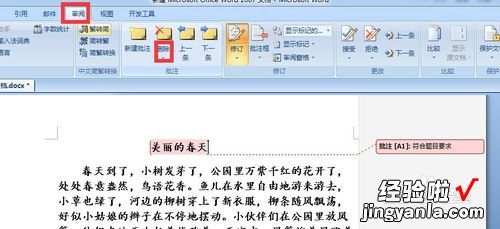
- 2
这时删除键变成了灰色,证明文中没有批注了 。
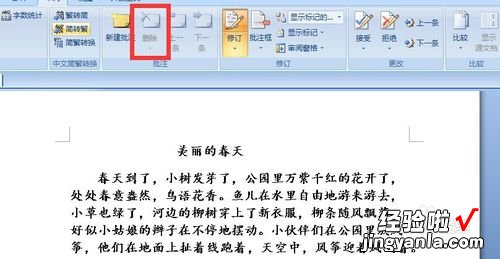
二、怎么去掉word里面的批注
有各种方法可以隐藏修改或批注,但使用修订功能所作的修改会一直打开,而所有插入的批注也一直是文档的一部分,直到它们被接受或拒绝(对于批注来说是删除)为止 。注:关闭修订功能并不会从文档删除修订标记或批注 。关闭修订会使您能修改文档而不存储插入内容与删除内容,以及将其显示为带删除线、下划线或批注框 。要除去修订和批注,您需要接受或拒绝更改 , 以及删除批注 。这里就是方法:1.在“视图”菜单上,指向“工具栏”,然后单击“审阅” 。2.在“审阅”工具栏上,单击“显示”,然后确保下列每个项目旁边都出现对勾:批注墨迹注释(仅 Word 2003 有)插入和删除正在格式化审阅者(指向“审阅者”,然后确保选中了“所有审阅者” 。)如果有项目旁边未出现对勾,则单击该项目以选择它 。3.在“审阅”工具栏上,单击“后一处修订或批注”从一处修订或批注前进到下一处 。4.在“审阅”工具栏上,对每处修订或批注单击“接受修订”或“拒绝修订/删除批注” 。重复步骤 3 和 4,直至接受或拒绝文档中所有修改并删除所有批注 。注:如果您知道要接受所有更改,则单击“接受修订”旁边的箭头,然后单击“接受对文档所做的所有修订” 。如果您知道要拒绝所有更改,则单击“拒绝修订/删除批注”旁边的箭头 , 然后单击“拒绝对文档所做的所有修订” 。要除去所有批注,您必须删除它们 。单击“拒绝修订/删除批注”旁边的箭头,然后单击“删除文档中的所有批注” 。您或发送文档的人可能隐藏了修订或批注 。但是隐藏它们并不等于删除它们,它们还留在文档中 。根据您的 Word 版本和所用的设置,修订或批注可能在您或别人打开文档时出现 。注:如果您使用 Word 2003,则不太可能无意地分发包含修订标记和批注的文档,因为 Word 2003 默认情况下是显示修订与批注的 。在哪里可以隐藏修订与批注有几种方法可以隐藏修订标记与批注 , 并可能导致您以为它们不在文档中 。注: 要显示“审阅”工具栏 , 指向“视图”菜单上的“工具栏”,然后单击“审阅” 。“显示以审阅”框 在“审阅”工具栏上,“显示以审阅”框为审阅文档提供了四个选项 。如果您选择“最终状态”或“原始状态” , 修订标记和批注会隐藏 。要显示修订标记,请选择“显示标记的最终状态”或“显示标记的原始状态” 。“显示”菜单 您可以通过在“审阅”工具栏上的“显示”菜单上关闭批注和修订来隐藏它们 。在“显示”菜单上标有对勾的项目会显示 , 没有对勾的项目会隐藏 。要显示如“插入和删除”之类的项目,请在“显示”菜单上选择它 。隐藏标记的选项 在 Word 2003 中 , “打开或保存时标记可见”选项可能关闭了 。要打开该选项,单击“选项”(“工具”菜单),然后在“安全性”选项卡上,选择“打开或保存时标记可见”复选框 。为了防止您在没有意识到文档中有修订标记和批注的情况下分发包含它们的文档,Word 2003 在默认情况下会显示修订标记和批注 。Word 2003 实现了一个新选项“打开或保存时标记可见”,它在默认情况下是打开的 。如果您希望保留文档中的修订标记或批注,同时又希望共享文档而不让别人看见修订和批注,最好的解决办法就是保留文档的独立副本:一份用于分发,一份供自用 。在文档的公用版本中,按本文所述接受或拒绝所有修订标记并删除所有批注 。在文档的专用版本中,可以保留修订与批注 。
三、怎样去除word文档中的批注
【怎么去掉word里面的批注 word中如何去除批注】第一种方法:一个个的删除批注
这是最笨的方法,但有时也是必须的方法 。有时需要删除部分的批注 , 而不是全部,这个时候这就是唯一可以使用的方法了 。在互相修改的过程中,这种需求是比较常见的 。
方法很简单 。但也应该分为两步:第一步是切换到有批注的视图,操作方法上面已经有了:菜单栏操作为“视图à标记”,选中即可,不选中则切换到没有批注的视图 。第二步是找到想要删除的批注,并删除 。操作方法为:选中要删除的批注,点击鼠标右键,选择“删除批注”就可以了 。
第二种方法:批量删除批注
在菜单栏点击右键 , 选择“审阅”,打开“审阅”工具箱 。“审阅”工具箱如下图所示(红框所示) 。
点击“拒绝所选修订”下拉框,选择“删除文档中的所有批注” , 就可以一次性删除掉文档中的所有批注了 。
第三种方法:编写VBA脚本,一次性删除所有的批注
第一步,打开word的脚本编辑器 。有两种方法:一种是快捷键方式“ALT F11”,第二种是菜单栏方式,选择“工具—宏—visual
basic编辑器” 。
第二步 , 编写删除所有批注的脚本函数,并保存 。函数如下:
Sub
删除批注()
For
a
=
1
To
ThisDocument.Comments.Count
ThisDocument.Comments(1).Delete
Next
End
Sub
在打开的脚本编辑器中,双击左侧的“Thisdocument”,就可以打开脚本函数的输入界面了 , 在该输入界面中输入上面的脚本函数就可以了 。
第三步,运行脚本函数 。有三种方法:一种是快捷键方式“F5”;第二种方法是使用脚本编辑中的菜单栏,“运行
—
运行子过程/用户窗体”;第三种方式是使用word的菜单栏,即运行宏 , 操作路径为“工具-宏-宏”,选择将要运行的宏“删除批注”,点击运行就可以了 。
